我相信很多老夥(huo) 計們(men) 都深有感觸:對於(yu) 複雜的模型,為(wei) 了保證局部複雜細節的打印效果,不得不使用較小的層高,因此極大地拉長了整體(ti) 打印時間。模型打印就如裝水的木板水桶,最短板的地方決(jue) 定了模型整體(ti) 打印的最高要求。
有不少人投入成本自行改裝升級機器配件以期得到更好的打印效果和打印速度,而此篇文章的切片知識點,不需要投入任何成本就能顯著提升你的機器整體(ti) 打印表現。
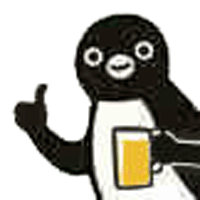
在切片軟件simplify3D(S3D)中,有一個(ge) “變量設置”功能,即把模型從(cong) 不同高度進行分層,然後對每一個(ge) 層區分別進行打印參數的設置,不同層區的打印參數不會(hui) 互相幹擾。這個(ge) 功能能夠極大地提升我們(men) 在切片中對模型打印的精細控製。下麵為(wei) 大家分享這個(ge) 功能的使用方法。
打開S3D後,導入模型,並且添加打印進程。
(PS:S3D中文體(ti) 驗版及自用配置文件在公眾(zhong) 號內(nei) 回複“S3D”獲得)

導入模型及添加打印進程後,點擊左上角“工具”-“變量設置向導”,將彈出設定窗口,並且模型上將會(hui) 出現與(yu) XY麵平行的分層麵。

先把腿上半部分截出來,即約膝蓋下到褲襠位置,這部分需要降低速度來避免晃動失敗風險,通過拉動窗口上的橫軸來選定位置,再點擊“添加位置”,添加成功後在窗口及模型上都會(hui) 顯示設置高度,可以通過窗口選中左側(ce) 位置點擊刪除重新設定。

由於(yu) 3D打印工藝本身決(jue) 定了,和平麵夾角很小的坡麵會(hui) 產(chan) 生很明顯的層紋路,因此我們(men) 需要把模型的腳麵、肩部、下巴、頭部等坡麵截出來設定更小的層厚。、
如圖,任何層構築的3D打印工藝都會(hui) 有如下現象:從(cong) 垂直橫截麵看,模型表麵為(wei) 黑色曲線時,構建模型的層實際是階梯狀的,而坡麵與(yu) 水平麵夾角越小時,層與(yu) 層的距離d就會(hui) 越大,表現出來就是模型上層紋路越明顯。

最後整體(ti) 的分層設置如下:

此處建議大家在下一步前先截圖好自己的分層設置!!!!
點擊窗口上的“分解流程”,然後打印進程中將會(hui) 出現數個(ge) 層區,數量與(yu) 分層量一致,順序標號對應模型從(cong) 平台往上依次的層區,標號1即最下麵一層。由於(yu) 點擊後模型上的分層標記會(hui) 消失,所以一定要先截圖。
雙擊每個(ge) 打印進程,就能對該進程的參數進行設定來影響對應的層區,我們(men) 按照設想的目標去進行參數修改。

修改完成後,點擊“準備打印”,會(hui) 彈出窗口,“全選”所有進程,點擊“OK”即可進行切片並進入預覽。

在切片預覽中能明顯看到,模型分了層區,打印時長隻需要4h10min,而以低層厚慢速打印的話,需要5h25min。

最後使用中會(hui) 出現的2個(ge) 問題:
①沒法進行點開“變量設置向導”,需要把現有的打印進程刪除再重新添加;
②分層高度受限,需要在FFF設置即打印進程項中設置:點開“高級”欄,取消分層變化的勾選欄。
轉載請注明出處。







 相關文章
相關文章
 熱門資訊
熱門資訊
 精彩導讀
精彩導讀












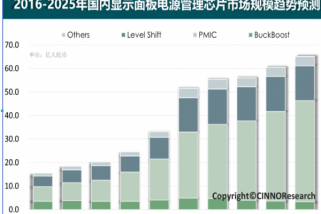




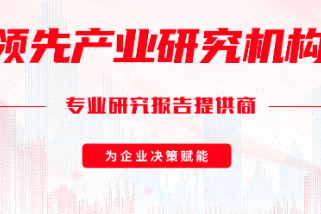

 關注我們
關注我們

